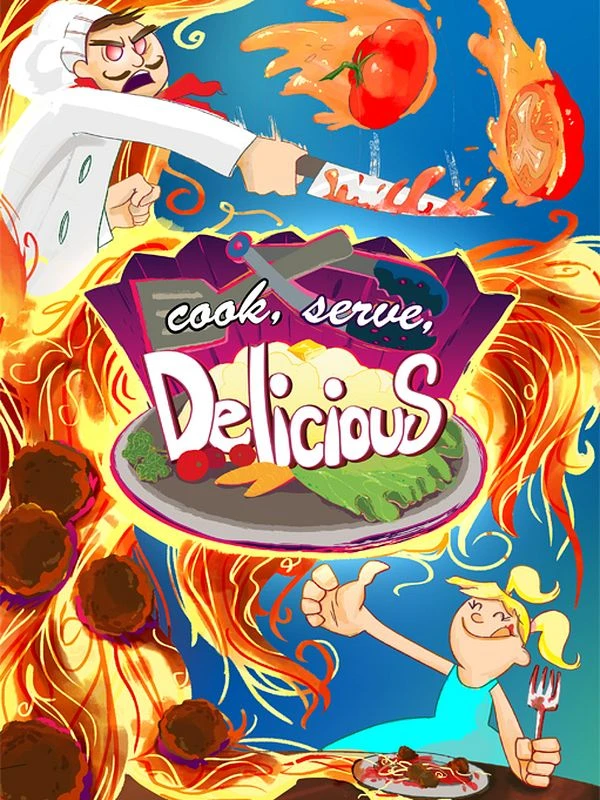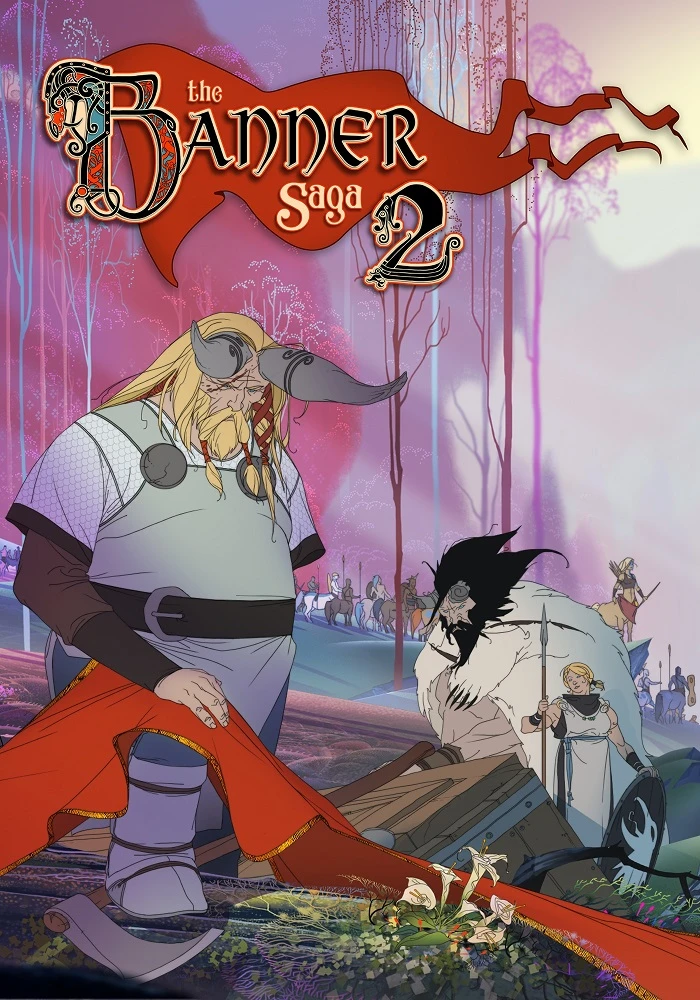Neue Sicherheitsfunktion nach Fall Creators Update unter Windows 10 - So wird sie aktiviert
Unter Windows 10 finden Sie eine versteckte Sicherheitsfunktion. Diese ermöglicht es Ihnen, alle Daten vor schädlicher Software, auch Ransomware genannt, zu schützen. Das Tool muss allerdings erst aktiviert werden, damit es vollständig funktioniert. In diesem Beitrag zeigen wir Ihnen, wie die Sicherheitsfunktion erfolgreich aktiviert wird.
Die Funktion wurde zusammen mit dem Fall Creators Update für Windows 10 veröffentlicht. Hierüber berichteten wir bereits. Die Funktion bezieht sich dabei auf Microsoft Office. Hier werden Ihre persönlichen Dateien und Dokumente davor geschützt, verändert werden zu können. Um den Schutz zu nutzen, muss er unter dem Punkt „Überwachter Ordnerzugriff“ aktiviert werden. Nach der Aktivierung ist Ransomware nicht mehr in der Lage, Dateien zu verschlüsseln. Sie stehen also auf der sicheren Seite.
Und so wird der Schutz aktiviert:
- Die Funktion für mehr Sicherheit ist ein Teil vom Windows Defender. Dabei handelt es sich um ein Sicherheitsprogramm von Microsoft.
- Öffnen Sie das Windows Defender Security Center. Hierzu drücken Sie die Tastenkombination "Windows-Taste + I", klicken auf die Option "Update und Sicherheit" und wählen in der linken Übersicht die Option "Windows-Sicherheit" aus.
- Hier öffnen Sie das Menü „Viren- & Bedrohungsschutz“. Anschließend klicken Sie auf „Einstellungen für Viren- & Bedrohungsschutz“ (alternativ Microsoft Defender Antivirus-Optionen).
- Nun aktivieren Sie den Eintrag und die Funktion „Überwachter Ordnerzugriff“. Jetzt ist der Schutz aktiviert.
- Falls gewünscht, können mit einer weiteren Einstellung bestimmte Ordner ausgewählt werden. Hierbei legen Sie selbst fest, welche Ordner geschützt werden und welche Programme darauf zugreifen dürfen.
Ist Windows Defender nicht aktiviert? Dann tun Sie bitte Folgendes:
- Bleiben Sie auf der Menüseite „Viren- und Bedrohungsschutz“ und scrollen Sie ganz nach unten.
- Klicken Sie auf die unterste Option „Microsoft Defender Antivirus-Optionen“, sodass sich das Menü öffnet.
- Klicken Sie anschließend ganz unten auf den kleinen Schalter, sodass er sich in der „Ein“-Stellung befindet. Jetzt meldet sich die Benutzerkontensteuerung, die Sie mit einem Klick auf „Ja“ bestätigen.
- Jetzt ist Defender aktiviert und Sie können die Überwachung für sämtliche Ordner aktivieren. Hierzu wählen Sie unter dem Punkt „Einstellungen für Viren- und Bedrohungsschutz“ die Option „Einstellung verwalten“ aus.
- Ganz oben befindet sich die Option „Echtzeitschutz“. Mit einem Klick auf den darunterliegenden Schalter aktiveren Sie sie. Wichtig: Nutzen Sie andere aktive Virenscanner, lässt sich die Funktion nicht ohne weiteres aktivieren. Der Virenscanner muss vorher deaktiviert werden.
- Nachdem der Echtzeitschutz aktiviert ist, scrollen Sie nach unten, bis der Punkt „Überwachter Ordnerzugriff“ erscheint. Klicken Sie auf den kleinen Schalter, sodass er sich auf „Ein“ befindet. Die Ordnerüberwachung ist jetzt aktiviert.